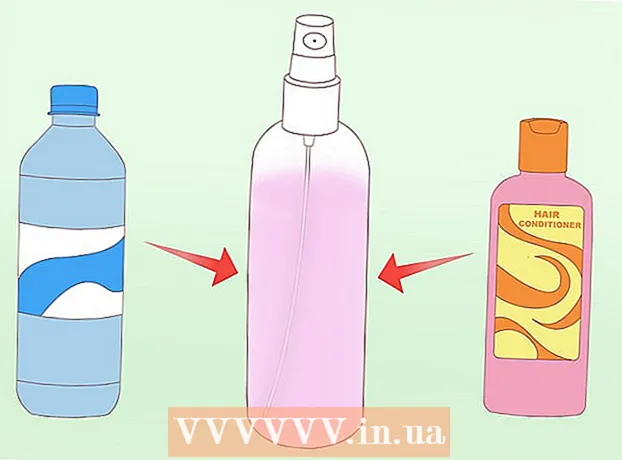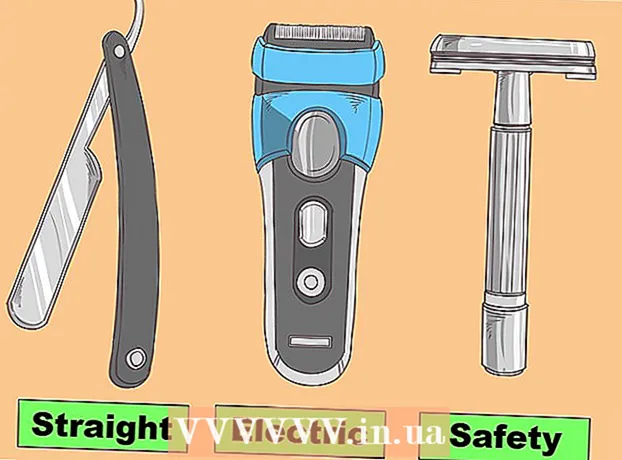Autor:
Frank Hunt
Data Creației:
16 Martie 2021
Data Actualizării:
1 Iulie 2024

Conţinut
Pop-up-urile au fost cândva marele dezavantaj al internetului. Pe fiecare site web ați fost plin de nenumărate ecrane suplimentare cu anunțuri și oferte și a fost nevoie de o mulțime de timp pentru a le închide pe toate. Din fericire, s-au schimbat multe și puteți bloca cu ușurință majoritatea ferestrelor pop-up. Acest lucru este posibil și în Google Chrome. Cu toate acestea, uneori aveți nevoie de ferestre pop-up și așa că va trebui să le permiteți temporar. În acest articol, puteți citi exact cum să faceți acest lucru în Chrome.
A calca
 Deschideți meniul Chrome (☰). Faceți clic pe „Setări” din partea de jos a meniului. Se va deschide acum o nouă filă în care puteți regla setările browserului.
Deschideți meniul Chrome (☰). Faceți clic pe „Setări” din partea de jos a meniului. Se va deschide acum o nouă filă în care puteți regla setările browserului.  Faceți clic pe „Vizualizați setările avansate”. Acest link poate fi găsit în partea de jos a listei de setări. Dacă faceți clic pe acesta, lista de setări va fi mai lungă.
Faceți clic pe „Vizualizați setările avansate”. Acest link poate fi găsit în partea de jos a listei de setări. Dacă faceți clic pe acesta, lista de setări va fi mai lungă.  Deschideți „Setări de conținut”. Puteți găsi acest lucru la rubrica Confidențialitate. Apăsând butonul se deschide un nou ecran.
Deschideți „Setări de conținut”. Puteți găsi acest lucru la rubrica Confidențialitate. Apăsând butonul se deschide un nou ecran.  Derulați la titlul „Ferestre pop-up”. Setarea implicită a Chrome este că nu sunt permise ferestre pop-up din motive de securitate. Ferestrele pop-up pot provoca viruși pe computerul dvs. și pe unele site-uri sunt dificil de închis. Puteți seta Chrome să permită ferestrele pop-up pe toate site-urile, dar aceasta nu este cea mai inteligentă alegere. Mai bine alegeți un număr limitat de site-uri pe care permiteți ferestrele pop-up. În acest fel riscați cât mai puțin posibil și puteți instala în continuare programe și puteți face alte lucruri care necesită ferestre pop-up.
Derulați la titlul „Ferestre pop-up”. Setarea implicită a Chrome este că nu sunt permise ferestre pop-up din motive de securitate. Ferestrele pop-up pot provoca viruși pe computerul dvs. și pe unele site-uri sunt dificil de închis. Puteți seta Chrome să permită ferestrele pop-up pe toate site-urile, dar aceasta nu este cea mai inteligentă alegere. Mai bine alegeți un număr limitat de site-uri pe care permiteți ferestrele pop-up. În acest fel riscați cât mai puțin posibil și puteți instala în continuare programe și puteți face alte lucruri care necesită ferestre pop-up.  Adăugați site-uri web la lista dvs. de excepții. Faceți acest lucru făcând clic pe Gestionați excepțiile ... Apoi introduceți site-ul web pe care doriți să permiteți ferestrele pop-up. Asigurați-vă că meniul derulant de lângă site este setat la „Permite”. Când ați terminat de adăugat site-uri web, faceți clic pe Salvare.
Adăugați site-uri web la lista dvs. de excepții. Faceți acest lucru făcând clic pe Gestionați excepțiile ... Apoi introduceți site-ul web pe care doriți să permiteți ferestrele pop-up. Asigurați-vă că meniul derulant de lângă site este setat la „Permite”. Când ați terminat de adăugat site-uri web, faceți clic pe Salvare. - Permiteți ferestrele pop-up numai pe site-urile de încredere.
 Închideți fila Setări. Reîncărcați site-ul web pentru a vedea efectul noilor setări. Dacă încă nu apar ferestre pop-up, verificați dacă extensiile pe care le-ați instalat nu blochează fereastra pop-up. Dacă da, puteți dezactiva extensia.
Închideți fila Setări. Reîncărcați site-ul web pentru a vedea efectul noilor setări. Dacă încă nu apar ferestre pop-up, verificați dacă extensiile pe care le-ați instalat nu blochează fereastra pop-up. Dacă da, puteți dezactiva extensia.
Avertizări
- Permiterea ferestrelor pop-up pe Google Chrome vă poate încetini computerul și uneori bloca. Unele ferestre pop-up conțin videoclipuri care sunt redate automat. Acest lucru încetinește conexiunea la internet și pune mai multe cerințe asupra hardware-ului dvs. Acest lucru poate face ca site-urile web să se încarce mai lent sau computerul să nu mai funcționeze corect.